
W następnym artykule Pokażę ci, jak zaktualizować przez terminal do najnowsza wersja dystrybucji Linuksa których używamy.
Ten mini samouczek jest przeznaczony dla Dystrybucje Linuksa oparte na Debianie, takie jak Ubuntu, Linux Mint, Debian i wiele innych.
Aby to osiągnąć, mamy dwa różne sposoby, ale które prowadzą nas do tego samego celu, jeden korzysta z terminala, a drugi za pomocą kombinacji klawiszy ALT + F2
Po co aktualizować do najnowszej wersji
Powód, dla którego aktualizacja do najnowszej stabilnej wersji jest bardzo oczywisty, pierwsza rzecz, z której można się cieszyć nowe funkcje systemu operacyjnegodrugi za to, że nasz system jest zawsze aktualny, zapewniający wsparcie i aktualizacje pakietów i repozytoriów najczęściej używanych aplikacji, a trzeci, ponieważ jest darmowy i nie kosztuje nas ani grosza, więc lepiej zawsze być aktualna ostatnia wersja.
Aktualizacja z terminala
Aby zaktualizować do najnowszej stabilnej wersji naszego Ulubiona dystrybucja Linuksa, zawsze na podstawie Debian, musimy otworzyć okno terminala i wpisać następującą linię poleceń:
- sudo update-manager –devel-release
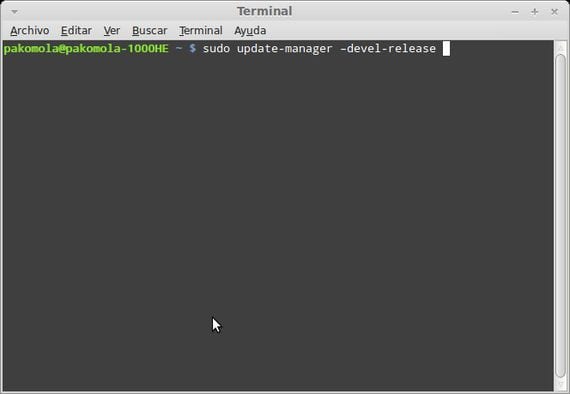
Za pomocą tego polecenia sprawdzi, czy jest nowa stabilna wersja systemu operacyjnego Linux, który zainstalowałeś na swoim komputerze, jeśli znajdziesz nową wersję, ten sam terminal będzie odpowiedzialny za pobranie i zainstalowanie jej w systemie, tak łatwo i prosto.
Aktualizacja za pomocą ALT + F2
Jeśli wolimy aktualizować przez okno uruchomić aplikację, naciśniemy kombinację klawiszy ALT + F2 aw wyświetlonym oknie wpiszemy:
- menedżer aktualizacji --devel-release
Musimy zaznaczyć to pole Uruchom w terminalu i kliknij bieg.
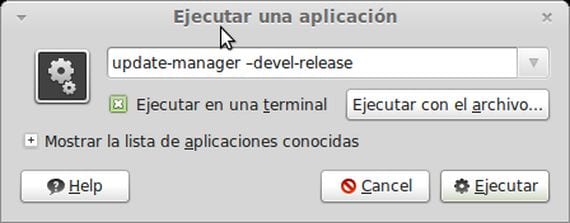
System przeszuka plik własne serwery Twojej dystrybucji Linuksa i sprawdzi, czy jest nowa stabilna wersja, jeśli ją znajdzie, przystąpi do jej pobrania i zainstalowania.
Jak widzisz dwa bardzo proste sposoby osiągnięcia tego samego celu, jakim jest posiadanie naszego systemu zawsze aktualizowana do najnowszej dostępnej stabilnej wersji.
Będzie to bardzo przydatne dla wszystkich ubunteros, ponieważ za około kilka miesięcy uruchomiono nowa wersja de Ubuntu, 12.10 r.
Uwaga: jeśli terminal wyświetlił błąd tego typu menadżer aktualizacji Nie jest zainstalowany, będziemy musieli zainstalować go z samego terminala za pomocą tego polecenia:
- sudo apt-get install menedżer aktualizacji
Więcej informacji - Jak zainstalować Ubuntu 12 04 razem z systemem Windows
Parametr –devel-release precyzyjnie zaktualizuje się do najnowszej wersji w fazie rozwoju (znanej również jako niestabilna), jeśli chcesz zaktualizować do najnowszej stabilnej, ponieważ tytuł posta mówi, że nie powinien zawierać tego parametru.
Pozdrawiam i serdecznie na bloga!
nie ma sprawy, nic się nie dzieje
Zawsze aktualizuje wirtualny system operacyjny., Aprendeahackear.com postępuj zgodnie z tym przewodnikiem, a będziesz cyborgiem.
for (;;) alert("Naciśnij OK, aby kontynuować.");